HTML布局指南:如何使用伪类选择器进行表格样式控制
在IT行业这个发展更新速度很快的行业,只有不停止的学习,才不会被行业所淘汰。如果你是文章学习者,那么本文《HTML布局指南:如何使用伪类选择器进行表格样式控制》就很适合你!本篇内容主要包括##content_title##,希望对大家的知识积累有所帮助,助力实战开发!
HTML布局指南:如何使用伪类选择器进行表格样式控制
引言:
HTML表格是网页设计中常用的元素之一,用于展示数据和信息。然而,在默认情况下,表格的样式可能相对简单和无趣。为了使表格更具吸引力,我们可以使用CSS来控制表格的样式。本篇文章将详细介绍如何使用CSS的伪类选择器来实现对表格样式的控制,包括具体的代码示例。
- 伪类选择器是什么?
在CSS中,伪类选择器是一种用于选择HTML元素的特殊选择器。它们用于在特定状态下选择元素。常见的伪类选择器有:hover(鼠标悬停时选择)、:active(被激活时选择)和:visited(已访问链接选择)等。我们可以利用伪类选择器来控制表格元素在特定状态下的样式。 - 表格样式控制示例
让我们通过一个实例来演示如何使用伪类选择器控制表格的样式。我们将使用以下的HTML代码来创建一个简单的表格:
<table>
<tr>
<th>姓名</th>
<th>年龄</th>
<th>性别</th>
</tr>
<tr>
<td>张三</td>
<td>25</td>
<td>男</td>
</tr>
<tr>
<td>李四</td>
<td>30</td>
<td>女</td>
</tr>
<tr>
<td>王五</td>
<td>35</td>
<td>男</td>
</tr>
</table>现在,我们将使用伪类选择器来控制表格行在鼠标悬停时的背景色和文字颜色。可以使用以下的CSS代码来实现:
table {
border-collapse: collapse;
width: 100%;
}
th, td {
text-align: left;
padding: 8px;
}
tr:hover {
background-color: #f2f2f2;
color: #000;
}在这个示例中,我们设置了整个表格的宽度为100%并使用border-collapse属性将边框合并。th和td元素被设置为左对齐,并且有一定的内边距。最重要的是,我们使用了伪类选择器:hover来选择表格行,并在鼠标悬停时改变背景色和文字颜色。
- 其他常用的伪类选择器
除了:hover之外,还有其他常用的伪类选择器可以用于控制表格的样式。下面是一些示例:
:first-child选择第一个子元素tr:first-child { font-weight: bold; }:last-child选择最后一个子元素tr:last-child { background-color: #f2f2f2; }:nth-child选择特定位置的子元素,可以使用参数n来设置间隔tr:nth-child(2n) { background-color: #f2f2f2; }
- 综合示例
下面是一个更综合的示例,结合使用了伪类选择器和其他样式属性来完善表格的样式:
table {
border-collapse: collapse;
width: 100%;
}
th, td {
text-align: left;
padding: 8px;
}
tr:nth-child(even) {
background-color: #f2f2f2;
}
tr:hover {
background-color: #ddd;
color: #000;
}
th {
background-color: #4CAF50;
color: white;
}在这个示例中,我们使用tr:nth-child(even)来选择偶数行,并为其设置背景色。:hover伪类选择器用于设置鼠标悬停时的背景色和文字颜色。th元素使用其他样式属性来设置背景色和文字颜色。
结论:
通过使用CSS的伪类选择器,我们可以轻松地控制和定制HTML表格的样式。无论是通过鼠标悬停,还是通过特定位置的子元素,我们可以使用伪类选择器来添加细节和美感。希望本篇文章能为大家提供一个指导,使你在HTML布局中可以更好地使用伪类选择器进行表格样式控制。
参考文献:
- MDN Web Docs - Pseudo-classes: https://developer.mozilla.org/en-US/docs/Web/CSS/Pseudo-classes
终于介绍完啦!小伙伴们,这篇关于《HTML布局指南:如何使用伪类选择器进行表格样式控制》的介绍应该让你收获多多了吧!欢迎大家收藏或分享给更多需要学习的朋友吧~golang学习网公众号也会发布文章相关知识,快来关注吧!
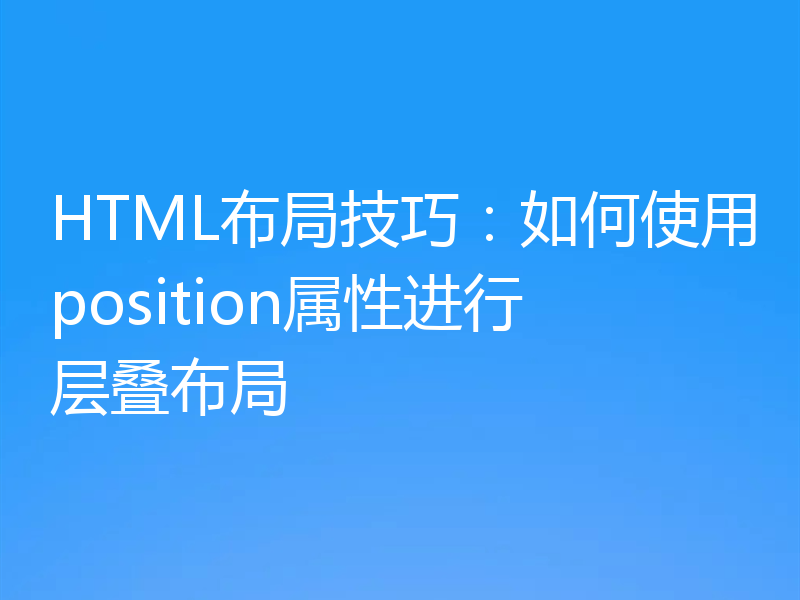 HTML布局技巧:如何使用position属性进行层叠布局
HTML布局技巧:如何使用position属性进行层叠布局
- 上一篇
- HTML布局技巧:如何使用position属性进行层叠布局

- 下一篇
- 如何使用 JavaScript 实现网页倒计时功能?
-
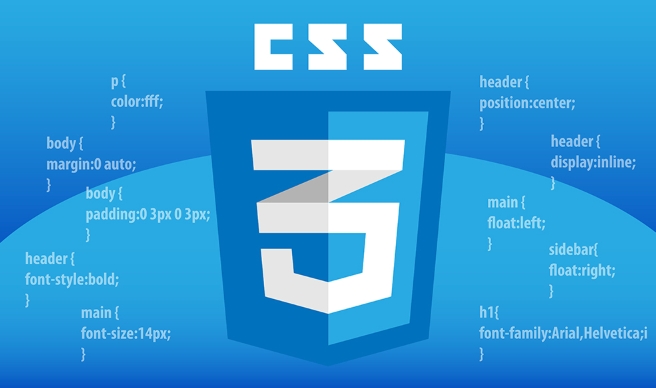
- 文章 · 前端 | 15分钟前 |
- CSS选择器与布局技巧解析
- 321浏览 收藏
-

- 文章 · 前端 | 16分钟前 |
- HTML模块化管理技巧与实践解析
- 363浏览 收藏
-

- 文章 · 前端 | 17分钟前 |
- JavaScript地图定位教程及集成方法
- 137浏览 收藏
-

- 文章 · 前端 | 23分钟前 |
- Flexbox对齐方式详解:align-items使用技巧
- 339浏览 收藏
-
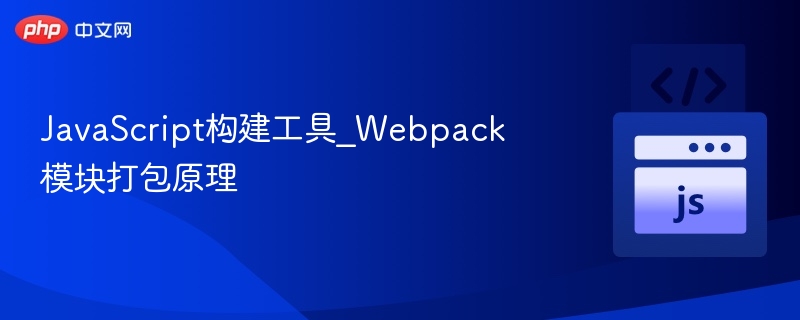
- 文章 · 前端 | 23分钟前 |
- Webpack模块打包原理全解析
- 137浏览 收藏
-
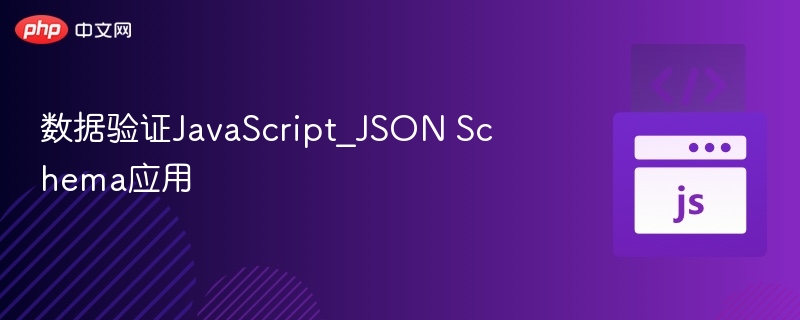
- 文章 · 前端 | 38分钟前 |
- JavaScriptJSON验证实战教程
- 419浏览 收藏
-

- 文章 · 前端 | 46分钟前 |
- PowerShell如何检测HTML编码
- 123浏览 收藏
-
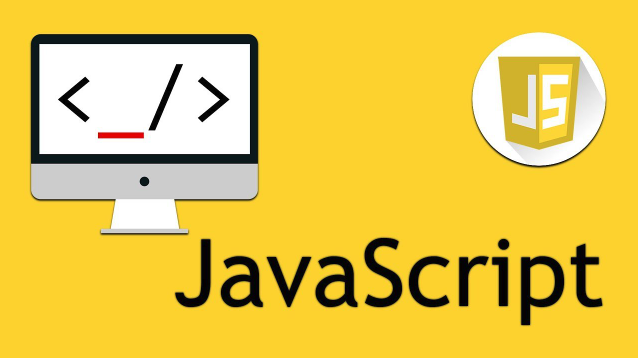
- 文章 · 前端 | 50分钟前 | 迭代器
- JavaScript迭代器与遍历方法详解
- 246浏览 收藏
-
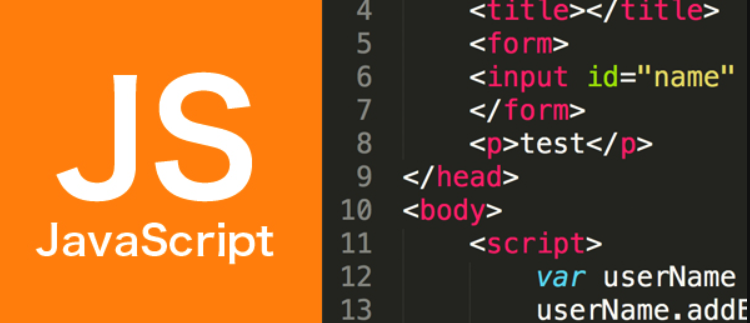
- 文章 · 前端 | 50分钟前 | NFC标签
- WebNFCAPI详解:读写标签与应用场景
- 363浏览 收藏
-
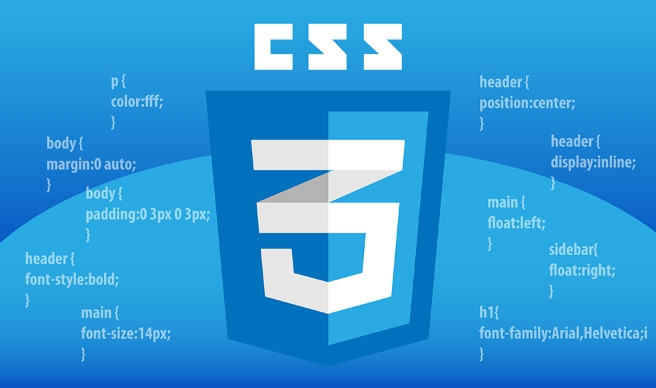
- 文章 · 前端 | 59分钟前 |
- 移动端按钮太小怎么调大?媒体查询方法
- 441浏览 收藏
-
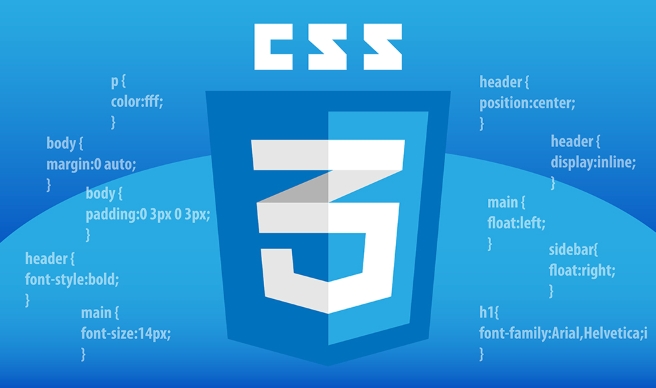
- 文章 · 前端 | 1小时前 | CSS 图片画廊
- CSSFlex布局打造整齐图片画廊
- 263浏览 收藏
-
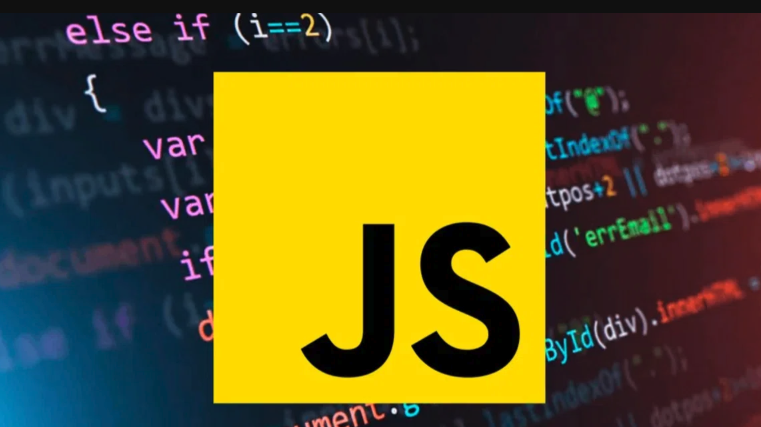
- 文章 · 前端 | 1小时前 |
- WebComponents跨框架复用方法解析
- 291浏览 收藏
-

- 前端进阶之JavaScript设计模式
- 设计模式是开发人员在软件开发过程中面临一般问题时的解决方案,代表了最佳的实践。本课程的主打内容包括JS常见设计模式以及具体应用场景,打造一站式知识长龙服务,适合有JS基础的同学学习。
- 543次学习
-

- GO语言核心编程课程
- 本课程采用真实案例,全面具体可落地,从理论到实践,一步一步将GO核心编程技术、编程思想、底层实现融会贯通,使学习者贴近时代脉搏,做IT互联网时代的弄潮儿。
- 516次学习
-

- 简单聊聊mysql8与网络通信
- 如有问题加微信:Le-studyg;在课程中,我们将首先介绍MySQL8的新特性,包括性能优化、安全增强、新数据类型等,帮助学生快速熟悉MySQL8的最新功能。接着,我们将深入解析MySQL的网络通信机制,包括协议、连接管理、数据传输等,让
- 500次学习
-

- JavaScript正则表达式基础与实战
- 在任何一门编程语言中,正则表达式,都是一项重要的知识,它提供了高效的字符串匹配与捕获机制,可以极大的简化程序设计。
- 487次学习
-

- 从零制作响应式网站—Grid布局
- 本系列教程将展示从零制作一个假想的网络科技公司官网,分为导航,轮播,关于我们,成功案例,服务流程,团队介绍,数据部分,公司动态,底部信息等内容区块。网站整体采用CSSGrid布局,支持响应式,有流畅过渡和展现动画。
- 485次学习
-

- ChatExcel酷表
- ChatExcel酷表是由北京大学团队打造的Excel聊天机器人,用自然语言操控表格,简化数据处理,告别繁琐操作,提升工作效率!适用于学生、上班族及政府人员。
- 3329次使用
-

- Any绘本
- 探索Any绘本(anypicturebook.com/zh),一款开源免费的AI绘本创作工具,基于Google Gemini与Flux AI模型,让您轻松创作个性化绘本。适用于家庭、教育、创作等多种场景,零门槛,高自由度,技术透明,本地可控。
- 3541次使用
-

- 可赞AI
- 可赞AI,AI驱动的办公可视化智能工具,助您轻松实现文本与可视化元素高效转化。无论是智能文档生成、多格式文本解析,还是一键生成专业图表、脑图、知识卡片,可赞AI都能让信息处理更清晰高效。覆盖数据汇报、会议纪要、内容营销等全场景,大幅提升办公效率,降低专业门槛,是您提升工作效率的得力助手。
- 3572次使用
-

- 星月写作
- 星月写作是国内首款聚焦中文网络小说创作的AI辅助工具,解决网文作者从构思到变现的全流程痛点。AI扫榜、专属模板、全链路适配,助力新人快速上手,资深作者效率倍增。
- 4696次使用
-

- MagicLight
- MagicLight.ai是全球首款叙事驱动型AI动画视频创作平台,专注于解决从故事想法到完整动画的全流程痛点。它通过自研AI模型,保障角色、风格、场景高度一致性,让零动画经验者也能高效产出专业级叙事内容。广泛适用于独立创作者、动画工作室、教育机构及企业营销,助您轻松实现创意落地与商业化。
- 3944次使用
-
- JavaScript函数定义及示例详解
- 2025-05-11 502浏览
-
- 优化用户界面体验的秘密武器:CSS开发项目经验大揭秘
- 2023-11-03 501浏览
-
- 使用微信小程序实现图片轮播特效
- 2023-11-21 501浏览
-
- 解析sessionStorage的存储能力与限制
- 2024-01-11 501浏览
-
- 探索冒泡活动对于团队合作的推动力
- 2024-01-13 501浏览



